Nová aplikace Sdílení nablízko od společnosti Google pro operační systém Windows usnadňuje bezdrátové přenášení fotografií, videí, dokumentů a dalších dat mezi vaším telefonem s Androidem a počítačem s Windows. Ačkoliv se jedná o uživatelsky přívětivou aplikaci s minimálními požadavky na nastavení a vysokou rychlostí přenosu, může se stát, že občas narazíte na problémy.
Pokud se vám na vašem počítači s Windows nedaří používat funkci Sdílení nablízko od Googlu, následující kroky by vám měly pomoci problém vyřešit.
1. Ověřte, zda váš počítač splňuje minimální požadavky na hardware
Jedním z hlavních důvodů, proč aplikace Google Sdílení nablízko nemusí správně fungovat na vašem počítači s Windows, jsou problémy s kompatibilitou. Proto je důležité nejprve ověřit, zda váš systém splňuje požadavky.
Pro bezproblémové používání aplikace Sdílení nablízko od Googlu je potřeba, aby váš počítač měl 64bitovou verzi operačního systému Windows 10 nebo novější. Aplikace Sdílení nablízko také není kompatibilní se zařízeními Windows, která používají systém ARM. Pokud si nejste jisti, jakou verzi systému máte, můžete snadno zjistit, zda je váš Windows 32bitový nebo 64bitový.
Pokud vaše zařízení splňuje tyto minimální hardwarové požadavky a aplikace Sdílení nablízko stále nefunguje, pokračujte k následujícím řešením.
2. Restartujte aplikaci Sdílení nablízko
Stejně jako jakákoli jiná aplikace, i Sdílení nablízko může mít občas technické potíže. V mnoha případech lze menší problémy či chyby vyřešit jednoduchým restartováním aplikace na vašem počítači.
Klikněte na šipku „Zobrazit skryté ikony“ na hlavním panelu, poté klikněte pravým tlačítkem myši na ikonu aplikace Sdílení nablízko a z kontextové nabídky zvolte „Ukončit“.
Následně aplikaci znovu spusťte a ověřte, zda můžete bez problémů odesílat a přijímat soubory.
3. Ujistěte se, že máte zapnuté Bluetooth a Wi-Fi
Aplikace Sdílení nablízko pro Windows využívá k přenosu souborů mezi vašimi zařízeními technologie Bluetooth a Wi-Fi. Pokud je jedna z těchto funkcí omylem vypnutá, přenosy nebudou úspěšné.
Bluetooth a Wi-Fi můžete na svém počítači rychle zapnout pomocí panelu Rychlé nastavení ve Windows. Pro zajištění co nejlepšího přenosu dat je také vhodné, aby váš počítač s Windows i telefon s Androidem byly připojeny ke stejné Wi-Fi síti.
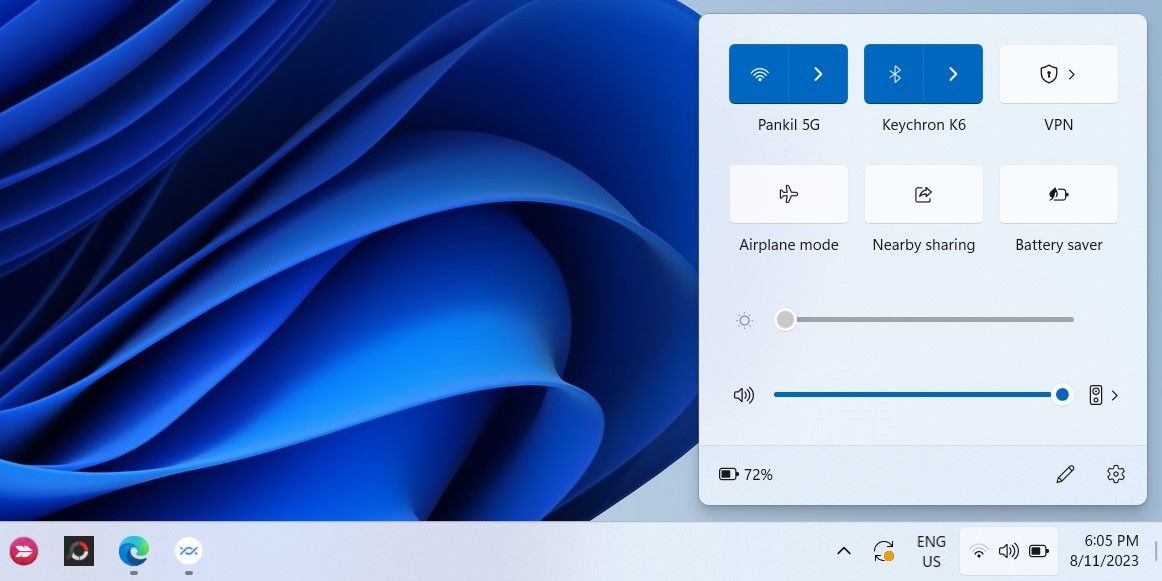
4. Umístěte obě zařízení blíže k sobě
Je také důležité zajistit, aby byl váš telefon s Androidem v dosahu maximálně 5 metrů (16 stop) od vašeho počítače s Windows. Vzdálenost mezi zařízeními má přímý vliv na kvalitu spojení. Pokud zaznamenáváte pomalé přenosové rychlosti nebo neúspěšné přenosy, doporučuje se zařízení přiblížit a pokusit se o přenos znovu.
5. Zkontrolujte nastavení viditelnosti zařízení
Pokud se váš počítač s Windows nezobrazuje jako dostupné zařízení při sdílení souborů z vašeho telefonu s Androidem, možná jste omylem nastavili svůj počítač jako skrytý v aplikaci Sdílení nablízko.
Pro změnu nastavení viditelnosti zařízení v aplikaci Sdílení nablízko klikněte na rozbalovací nabídku „Zařízení je skryté“ a vyberte jednu z následujících možností: „Přijímat od všech“, „Přijímat od kontaktů“ nebo „Přijímat z vašich zařízení“. Poté by se váš počítač měl zobrazit jako dostupné zařízení pro ostatní zařízení s Androidem v okolí.
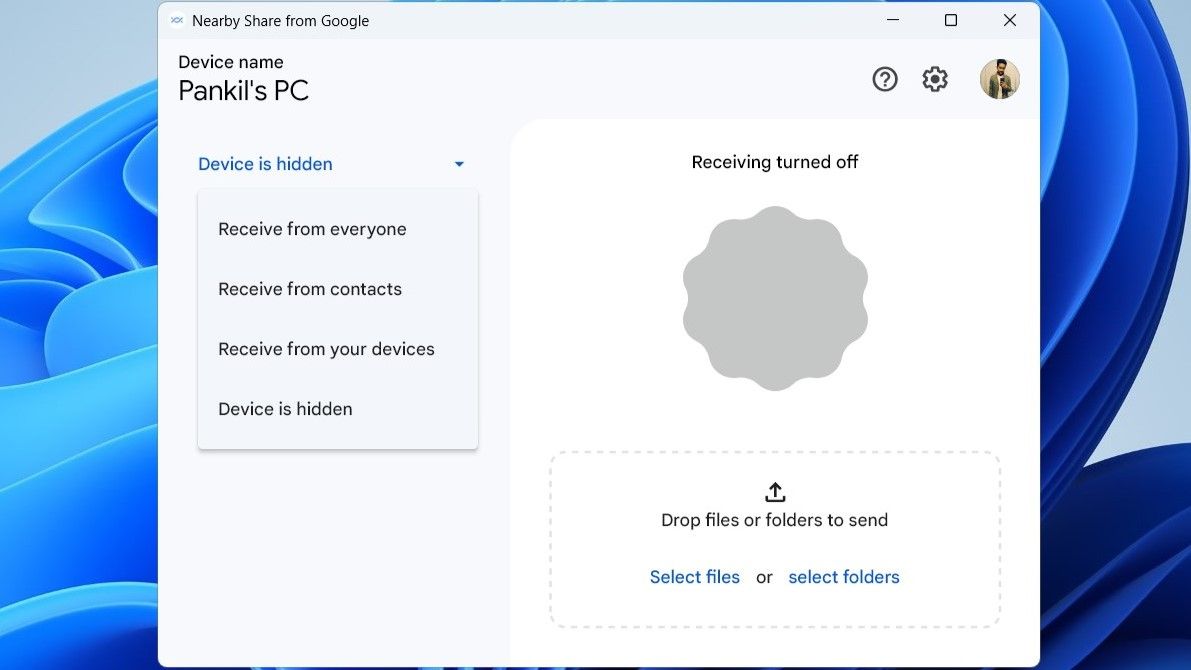
6. Změňte výchozí umístění pro ukládání
Pokud můžete odesílat soubory do zařízení s Androidem, ale nemůžete z něj soubory přijímat, můžete zkusit změnit výchozí složku pro ukládání přijatých souborů v aplikaci Sdílení nablízko pro Windows.
Následujte tyto kroky:
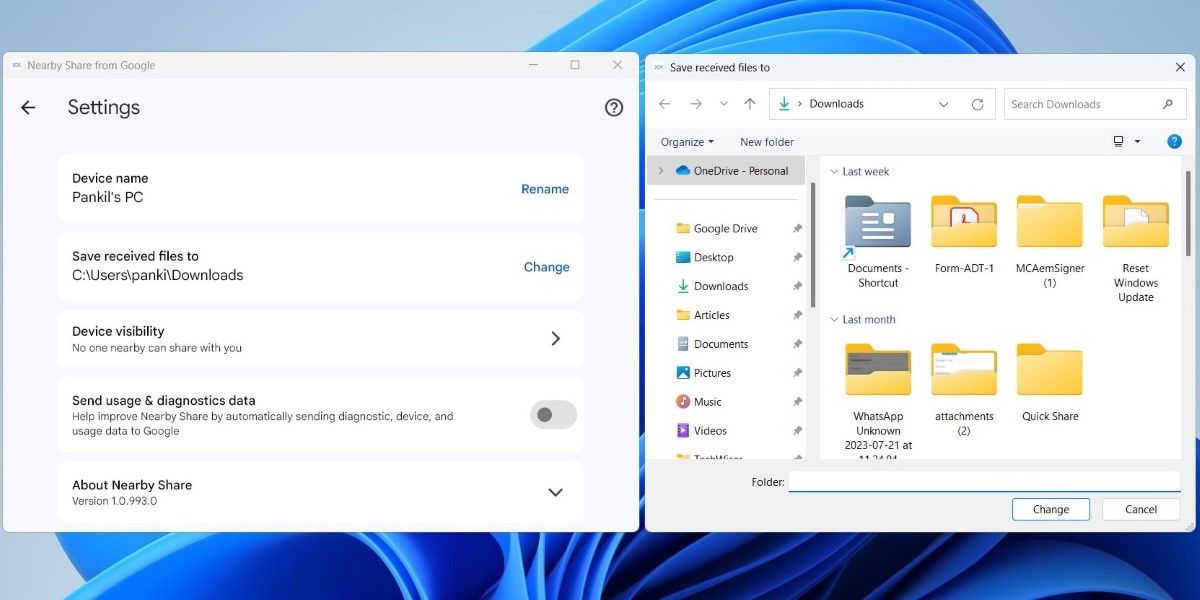
Po dokončení těchto kroků se pokuste znovu přijímat soubory ze svého zařízení s Androidem.
7. Povolte upozornění pro aplikaci
Sdílení nablízko pro Windows nemusí zobrazovat upozornění na žádosti o přenos souborů, pokud jste dříve zakázali upozornění aplikací pro Windows. Chcete-li to změnit, postupujte takto:
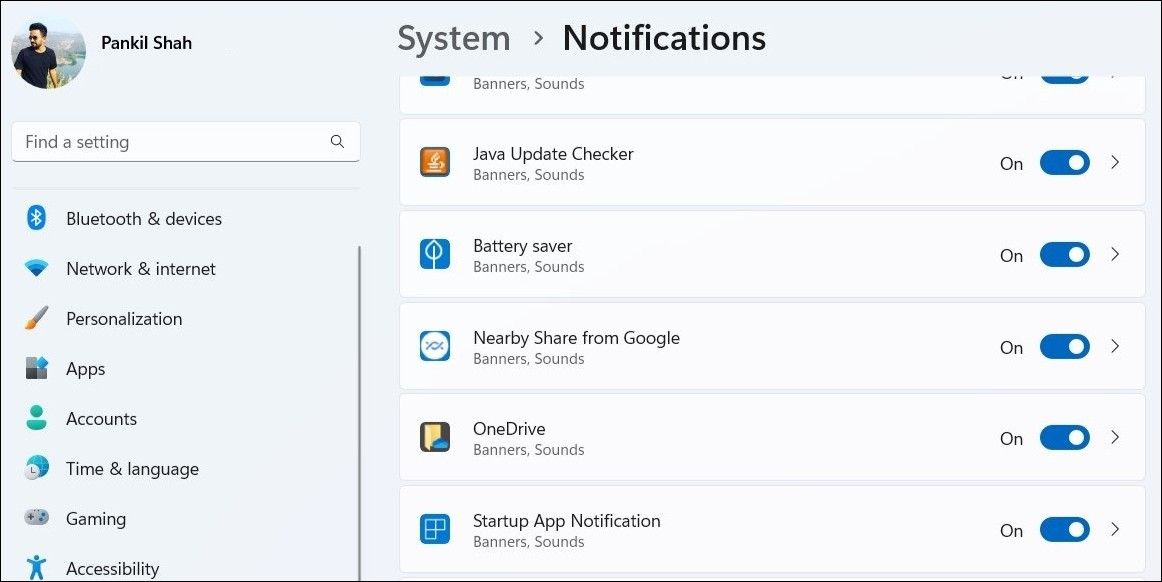
Kromě toho byste se měli ujistit, že máte na svém počítači vypnutý režim „Nerušit“.
8. Opravte aplikaci Sdílení nablízko
Operační systém Windows má zabudovanou funkci, která dokáže opravit poškozené aplikace a programy. I když tato funkce nemusí vyřešit všechny problémy, stojí za to ji vyzkoušet.
Chcete-li opravit aplikaci Sdílení nablízko ve Windows, postupujte takto:
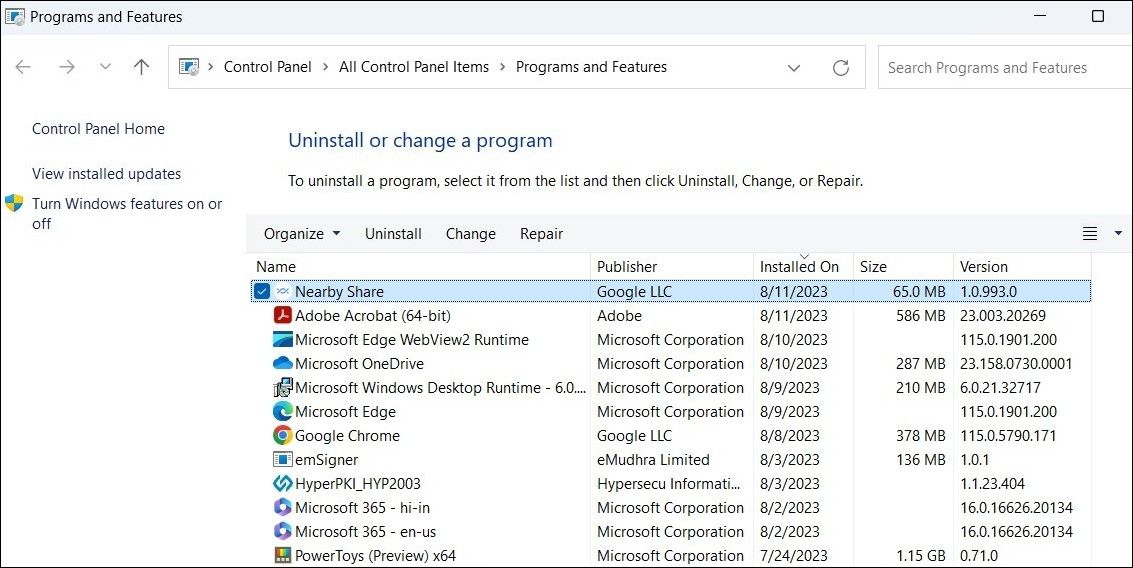
Poté restartujte aplikaci Sdílení nablízko a ověřte, zda funguje správně.
9. Znovu nainstalujte aplikaci Sdílení nablízko
Pokud problém přetrvává i po opravě aplikace Sdílení nablízko, můžete zkusit aplikaci přeinstalovat na vašem počítači. Zde je návod, jak na to:
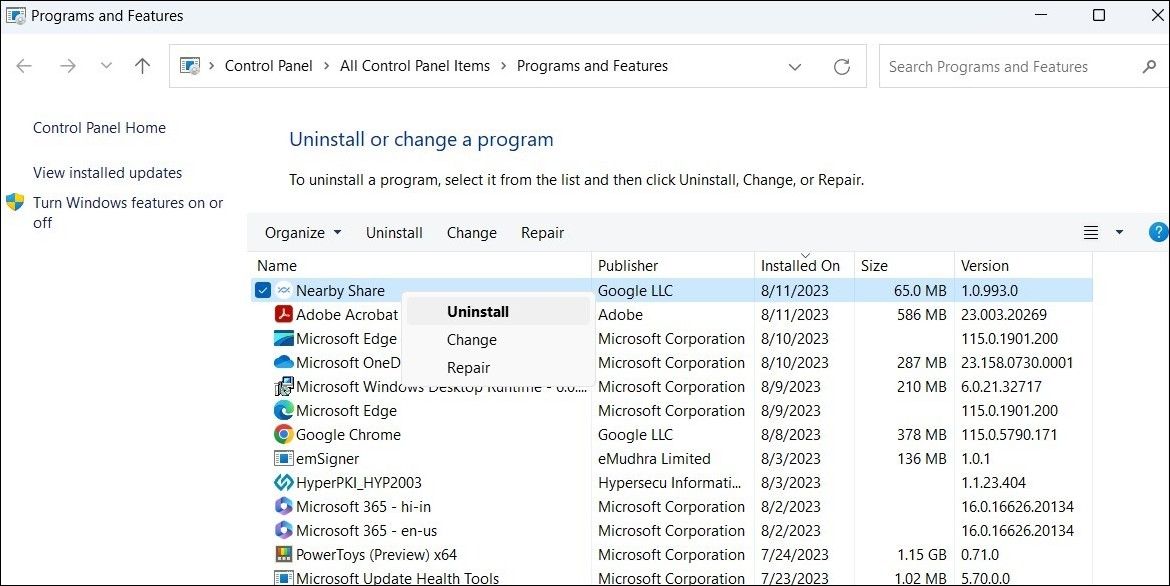
Po odinstalování aplikace nezapomeňte z počítače odstranit všechny zbytkové soubory aplikace. Pokud s tím potřebujete pomoci, můžete si najít návody, jak odstranit zbytky odinstalovaného softwaru z Windows.
Stáhněte si aplikaci Google Sdílení nablízko a nainstalujte ji na váš počítač. Poté by měla fungovat bez problémů.
Začněte opět používat aplikaci Google Sdílení nablízko ve Windows
Aplikace Sdílení nablízko od Googlu zjednodušuje přenos souborů mezi zařízeními s Androidem a Windows. I když občas může dojít k problémům a aplikace nemusí správně fungovat, s výše uvedenými tipy byste měli být schopni tyto problémy vyřešit.
Aplikace Sdílení nablízko sice představuje dobré řešení, není však jediné. Pro výměnu souborů s telefonem s Androidem můžete také použít aplikaci Propojení s telefonem od Microsoftu, která vám také umožní přístup ke kontaktům, zprávám, historii hovorů, fotografiím a dalšímu obsahu vašeho telefonu z počítače s Windows.